现在大部分的电脑都可以通过启动快捷键选择从U盘还是光盘启动,特别是在重装系统时,只需一个按键就可以选择对应的启动项,但我们还有更简单的方法,本文就和大家分享华硕游戏本重装系统win10的一键重装方法吧.
在日常使用电脑过程中 , 我们会因某些因素要给电脑重装系统 , 比如系统故障或更换系统 , 接下来小编就给大家带来华硕游戏本如何来重装系统吧 。
1、首先我们要下载win11镜像文件 , 在小白一键重装系统微信公众号回复windows11即可获取镜像文件 。

文章插图
【华硕重装系统步骤 华硕游戏本重装系统win10过程】2、把下载的win11镜像放到其它盘内 。

文章插图
3、然后在电脑下载装机吧一键重装系统工具 , 打开运行 。

文章插图
4、在备份还原我们找到自定义还原 。

文章插图
5、然后我们在搜索到的镜像文件当中找到win11镜像文件 。

文章插图
6、然后选择install.wim进行下一步 。
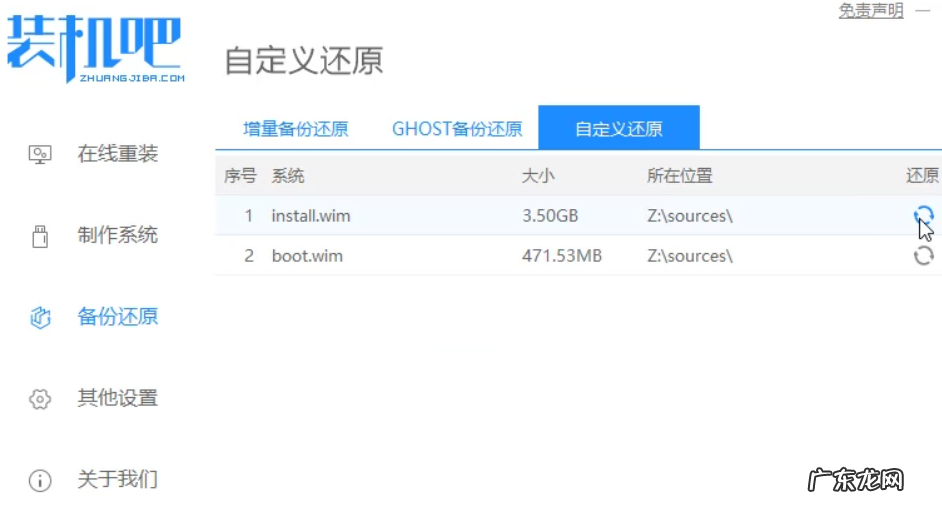
文章插图
7、然后选择windows11系统 , 点击确定 , 还原该镜像文件 。

文章插图
8、接着我们等待pe下载安装 , 耐心等待 , 下载完成根据提示点击重启即可 。

文章插图
9、接着来到这个界面 , 我们选择第二个zhuangjiba PE , 接着就会自动为我们安装win11系统了 , 安装完成根据提示点击立即重启电脑即可 。

文章插图
10、最后系统安装完成 , 我们来到win11桌面 , 进行分辨率等相关基础设置即可 。

文章插图
以上就是和大家分享的华硕游戏本win10系统一键安装的详细教程了 , 大家可以参考一下操作方法自己尝试一下 , 希望对大家有帮助 。
- win10怎么关掉自动更新系统 win10更新系统设置方法
- 华硕win10重装系统步骤 教你华硕天选重装win10步骤教程
- win7怎么恢复系统还原 windows10系统还原详细过程
- win10怎么停止更新系统 教你电脑win10更新怎么关闭
- 电脑系统专业版 电脑重装windows10专业版系统教程
- u盘安装重装系统步骤图解 u盘装系统win10的方法步骤
- 怎么自己重装系统win10 电脑怎么重装系统win10的详细教程
- win10启动黑屏进不去 教你win10电脑黑屏怎么重装解决
- 淘宝中评对卖家的影响有哪些?附系统规则
- 大白菜u盘装win10教程 大白菜u盘装系统教程win10操作步骤
特别声明:本站内容均来自网友提供或互联网,仅供参考,请勿用于商业和其他非法用途。如果侵犯了您的权益请与我们联系,我们将在24小时内删除。
